Ako zapnúť obrazovku 120 Hz na Samsung Galaxy S20
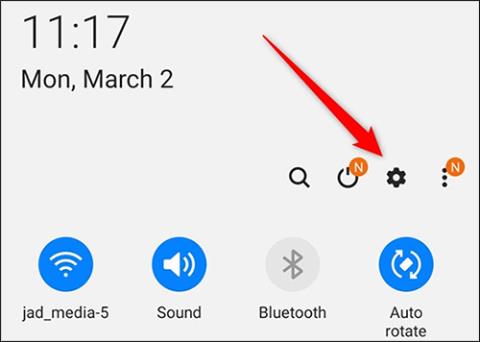
Produktový rad Samsung Galaxy S20 je vybavený unikátnou 120Hz obrazovkou. A tu je návod, ako zapnúť 120Hz obrazovku na Galaxy S20.
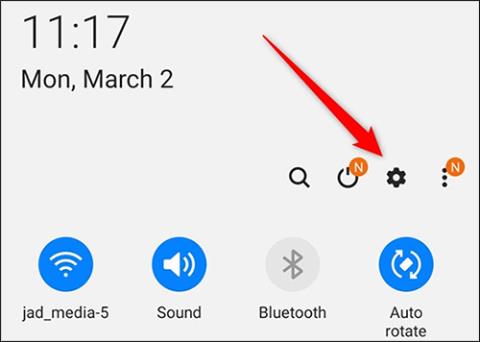
Nový rad smartfónov Samsung, Samsung Galaxy S20, S20+ a S20 Ultra, po prvýkrát pridáva obrazovku s frekvenciou 120 Hz a rýchlou obnovovacou frekvenciou obrazovky, ktorá je dvojnásobná oproti iným smartfónom rovnakej úrovne. To prináša pôsobivú, super plynulú rýchlosť spracovania, keď používatelia používajú zariadenie. V predvolenom nastavení však táto 120Hz obrazovka nie je povolená na produktovom rade Galaxy S20, používatelia ju musia zapnúť manuálne. Nižšie uvedený článok vás prevedie tým, ako manuálne zapnúť 120Hz obrazovku na Galaxy S20.
Ako aktivovať 120Hz obrazovku na Galaxy S20
Krok 1:
Potiahneme prstom po obrazovke zhora nadol a potom kliknutím na ikonu ozubeného kolieska vstúpime do rozhrania nastavení na zariadení.
Ďalej v rozhraní skupín používateľských nastavení kliknite na skupinu Zobrazenie . Táto skupina nastavení zobrazenia bude spravovať rozhranie zobrazenia obrazovky, ako je zapnutie tmavého režimu, zapnutie filtra modrého svetla, zmena veľkosti písma,...
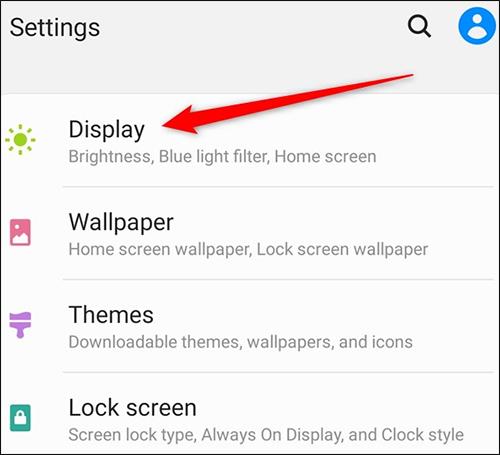
Krok 2:
Posúvame sa nižšie a kliknutím na Plynulosť pohybu upravíme obrazovku.
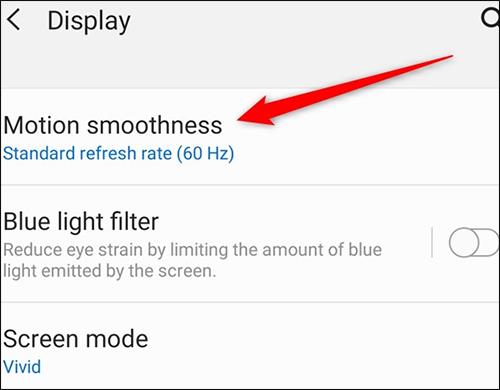
Krok 3:
V tomto novom rozhraní uvidíte rozdiel medzi 120Hz obrazovkou a 60Hz obrazovkou. Používatelia však musia venovať pozornosť tomu, že používanie 120Hz obrazovky na tomto Samsung S20 spotrebuje 20-30% energie batérie v porovnaní s 60Hz obrazovkou. Rozlíšenie obrazovky sa tiež automaticky zníži na 1080p (FHD+) namiesto rozlíšenia 1440p (WQHD+) pri použití 60Hz obrazovky. Ak ju chcete použiť, stačí zaškrtnúť možnosť Vysoká obnovovacia frekvencia (120 Hz) a kliknutím na tlačidlo Použiť ju použijete.
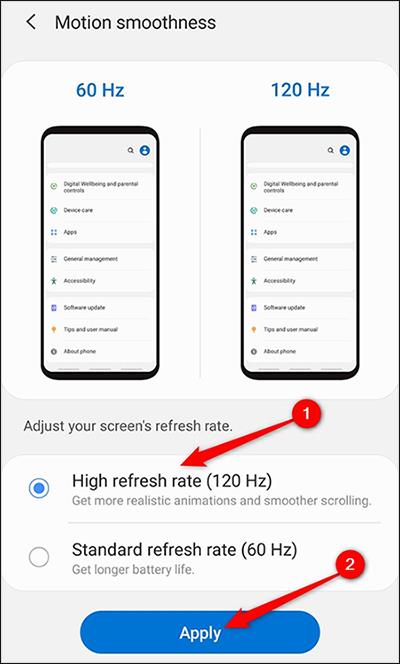
Pozrieť viac:
Prostredníctvom funkcií prevodu reči na text v reálnom čase, ktoré sú dnes zabudované do mnohých vstupných aplikácií, máte rýchly, jednoduchý a zároveň mimoriadne presný spôsob zadávania.
K Tor sa môžu pripojiť počítače aj smartfóny. Najlepší spôsob, ako získať prístup k Tor zo svojho smartfónu, je cez Orbot, oficiálnu aplikáciu projektu.
oogle tiež zanecháva históriu vyhľadávania, ktorú niekedy nechcete, aby ju niekto, kto si požičal váš telefón, videl v tejto vyhľadávacej aplikácii Google. Ako odstrániť históriu vyhľadávania v službe Google, môžete postupovať podľa krokov uvedených nižšie v tomto článku.
Nižšie sú uvedené najlepšie falošné GPS aplikácie pre Android. Všetko je to zadarmo a nevyžaduje sa od vás rootovanie telefónu alebo tabletu.
Tento rok Android Q sľubuje priniesť sériu nových funkcií a zmien do operačného systému Android. Pozrime sa na očakávaný dátum vydania Android Q a vhodných zariadení v nasledujúcom článku!
Bezpečnosť a súkromie sa vo všeobecnosti stávajú čoraz väčším problémom pre používateľov smartfónov.
Vďaka režimu „Nerušiť“ systému Chrome OS môžete okamžite stlmiť otravné upozornenia a získať tak sústredenejší pracovný priestor.
Viete, ako zapnúť herný režim na optimalizáciu herného výkonu na telefóne? Ak nie, poďme to teraz preskúmať.
Ak chcete, môžete si pomocou aplikácie Designer Tools nastaviť aj priehľadné tapety pre celý telefónny systém Android, vrátane rozhrania aplikácie a rozhrania systémových nastavení.
Uvádza sa na trh stále viac modelov telefónov 5G, od dizajnov, typov až po segmenty. Prostredníctvom tohto článku sa okamžite pozrime na modely telefónov 5G, ktoré budú uvedené na trh v novembri.









